Sur android, vous recevrez assez souvent des notifications vous informant de nouvelles publications dans une appli de réseau social, une nouvelle mise à jour Android, un nouveau mail. Mais parfois vous allez avoir trop de notifications dans la barre de notifications et votre Xiaomi 11T n’arrêtera pas de sonner. Sur Android, vous pourrez choisir de désactiver toutes les notifications, ou alors seulement pour certaines applications. Par la suite on peut choisir d’afficher ou non ces notifications sur votre écran de verrouillage mais en masquer le contenu.
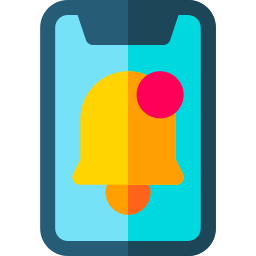
Définition d’une notification et où peut-elle apparaître?
Une notification est un message plus ou moins développé pour vous signaler d’un nouveau contenu dans vos applis. Cela peut concerner un nouveau mail, un nouveau sms, une nouvelle publication de quelqu’un que vous suivez sur un réseau social comme Instagram ou alors Facebook ,… Cette notification peut s’afficher sur votre écran bloqué de votre Xiaomi 11T mais aussi dans une barre de notifications sur l’écran d’accueil de votre téléphone Android. Vous aurez la possiblité de personnaliser cette affichage des notifications, soit pour :
- Afficher la notification sur votre écran de verrouillage, ainsi qu’un aperçu de cette notification
- Afficher cette notification dans une barre de notification en haut de l’écran d’accueil de votre Xiaomi 11T
- Dissimuler ces notifications de votre écran de verrouillage ou alors de l’écran d’accueil
- Changer le son des notifications de votre Xiaomi 11T
- Supprimer le son des notifications
Quelle est la méthode pour masquer la barre de notifications sur Xiaomi 11T?
Vous ne voulez plus recevoir des notifications en haut de votre écran d’accueil. Vous pouvez choisir de désactiver tout affichage de notifications dans la barre de notifications, pour cela suivez les étapes citées ci-dessous:
- Ouvrez le menu des réglages de votre Xiaomi 11T
- Trouvez au niveau du menu Notifications
- Décochez Les badges d’icônes d’application
- Et ensuite Choisissez barre de notifications ou alors barre d’état , puis décochez Affichage icônes d’applis
Quelle est la méthode pour ne plus avoir de notifications d’une appli en particulier sur android?
Parfois ce sont certaines notifications d’applications que vous ne souhaitez plus voir apparaître en haut de votre écran ou dans votre écran bloqué. Vous pouvez sur un téléphone Android choisir si une appli peut afficher des notifications, si elle peut émettre un son et choisir pour quel genre de notifications l’affichage sera possible. Prenons un modèle pour comprendre. Tout le monde a Facebook sur son portable. Vous allez avoir deux manières de modifier les paramètres de notifications pour Facebook.
Désactivez complètement les notifications d’une appli sur Xiaomi 11T
Si vous ne voulez plus du tout de notifications pour Facebook, il y a un moyen hyper simple. Lors du prochain affichage de notification pour Facebook, effectuez un glissement du haut vers le bas avec votre doigt sur l’écran d’accueil de votre Xiaomi 11T. En second lieu sur la notification Facebook, effectuez un appui long. Vous allez pouvoir à partir a ce moment là, désactivez les notifications pour Facebook.
Sélectionner quel genre de notification peut apparaître pour Facebook
Toutefois des fois vous ne voudrez pas désactiver intégralement toutes les notifications, mais seulement certaines. Vous allez pouvoir pour chaque application choisir quelle genre de notification pourra s’afficher. Parcourez le tutoriel suivant, afin de réaliser ce réglage:
- Ouvrez le menu des réglages de votre Xiaomi 11T
- Cliquez sur Applications
- Et ensuite sélectionnez Facebook dans le cadre de notre exemple
- Et ensuite parcourez le menu et choisissez Notifications
- Nous vous expliquerons une multitude d’options dans l’affichage de notifications Facebook:
- Afficher les notifications ou non
- Notifications de commentaires
- Notifications d’actualités des amis
- Notifications d’invitations
- Notifications d’anniversaires
- Chaque notification est activable ou alors désactivable
- Pour chaque option vous pourrez appuyer dessus pour accéder aux configurations d’affichage de la notification:
- Son ou silencieux
- Vibreur ou non
- Voyant clignotant
- Affichage sur votre écran de verrouillage
Quelle est la méthode pour dissimuler le contenu d’une notification sur votre écran bloqué de votre Xiaomi 11T?
Comme vu précédemment vous pourrez décider pour chaque application si la notification peut apparaître dans la barre de notifications mais également sur votre écran de verrouillage. Toutefois lors de l’affichage d’une notification sur votre écran de verrouillage, un aperçu du contenu en rapport avec la notification pourrait être afficher. Notamment lors de la notification d’un message Messenger, un aperçu du message pourrait être visible sur votre écran de verrouillage. Pour enlever cette aperçu, suivez nos instructions:
- Ouvrez le menu des réglages de votre Xiaomi 11T
- Déroulez le menu et cliquez sur écran de verrouillage
- Par la suite appuyer Notifications , ensuite vous allez avoir certaines possibilités:
- Activez ou alors désactivez les notifications sur l’écran de verrouillage
- Afficher des icônes d’applis
- Cacher l’aperçu du contenu de la notification
Si jamais vous cherchez d’autres solutions sur votre Xiaomi 11T, on vous invite à jeter un oeil sur les autres articles de la catégorie : Xiaomi 11T.












